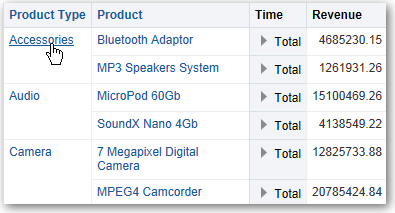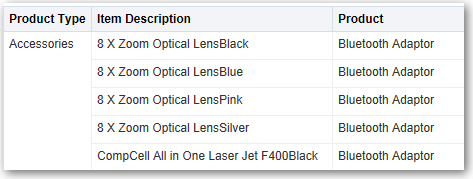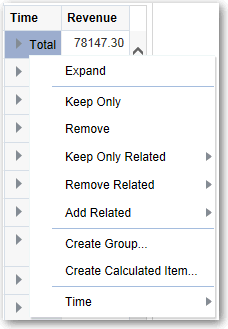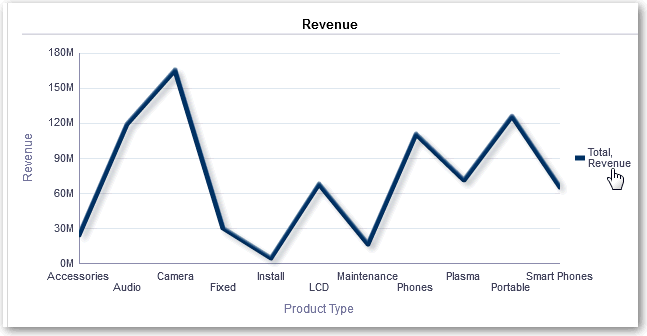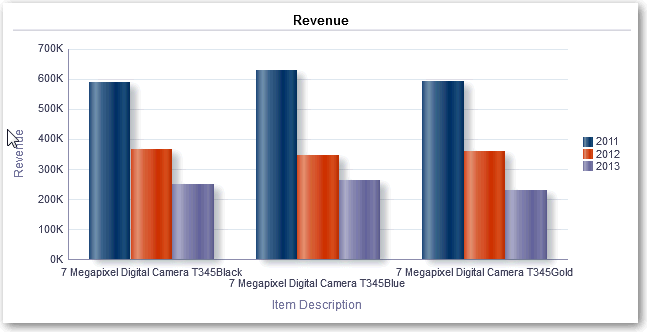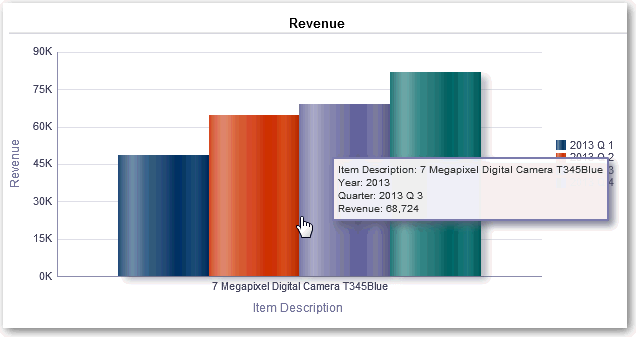Ampliación de detalles de los resultados
Puede cambiar de nivel en los resultados.
Temas:
Acerca del detalle
La obtención de detalles de permite desplazarse por los niveles jerárquicos de los datos de las vistas de forma rápida y sencilla.
Mucho de los resultados que se muestran en las vistas representan estructuras de datos jerárquicas. Los metadatos especifican estas jerarquías y esto le permite acceder a los diferentes niveles de detalle que contienen.
-
Aumente detalle para mostrar los datos de forma más pormenorizada, lo que permite mostrar más miembros.
-
Reduzca detalle para mostrar menos datos.
Por ejemplo, en los resultados del análisis Brand Revenue, puede detallar el contenido para obtener más datos del gráfico de ingresos por producto. Para ello, puede hacer clic en la variable MobilePhones. Se muestran más datos en el gráfico, como los ingresos por oficina de ventas de teléfonos móviles para cada uno de los tres últimos años.
Exploración de tablas y otras vistas
Cuando aumenta el detalle en una tabla, en una tabla dinámica, en una matriz de calor o en un diagrama de Trellis, los datos del nivel de detalle se agregarán a los datos actuales.
Por ejemplo, cuando detalle desde un continente, la tabla muestra datos para el continente y para los países de ese continente.
Exploración de gráficos
Al aumentar detalle de un gráfico, los datos del nivel de detalle reemplazarán los datos actuales.
Por ejemplo, al aumentar detalle de un continente, el gráfico muestra los datos de los países en ese conteniente pero no del propio continente.
Ampliación de detalle de vistas de mapa
La ampliación de detalle de un mapa le permite navegar por los datos. La función de detalle está disponible cuando la herramienta Panorámica está seleccionada, lo que se indica mediante un cursor de mano. Si pasa el cursor por los datos del mapa, se mostrará una ventana de información con información diversa sobre esa ubicación.
Cuando hace clic en una región o en un punto del mapa:
En la ventana de información se muestran todas las columnas en las que puede detallar como texto de enlace. Al hacer clic en el enlace para explorar su contenido, se ven en más detalle los datos, el mapa se vuelve a dibujar con una capa diferente y se cierra la ventana de información. Si se han definido enlaces de acción, verá una ventana emergente con enlaces adicionales.
La ampliación de detalle actualiza el formato del mapa para reflejar los nuevos datos detallados. En algunos detalles (como la ampliación de detalle en un Estado), el mapa aplica zoom a la región especificada al mismo tiempo que actualiza el formato. El modo en que aplique el zoom y los formatos y niveles geográficos que contiene el mapa determinarán los elementos que se mostrarán. Los formatos tienen "rangos de zoom" concretos y son visibles en diferentes niveles de zoom. Al aplicar zoom para alejar se podría mostrar un formato nuevo, si aleja el zoom hasta pasar el nivel de zoom del formato detallado.
Una vez haya aumentado detalle, utilice la guía de desplazamiento de zoom para volver a reducir el detalle. Utilice el botón Volver en una página de panel de control para mostrar la vista de mapa original en el nivel de zoom o de detalle que había antes de iniciar la ampliación de detalle.